- Home ›
- Excel関数入門 ›
- エンジニアリング関数
BITXOR関数:2つの数値のビット単位のXOR(排他的論理和)を取得する
BITXOR 関数は Excel で用意されている関数の一つで、引数に指定した 2 つの数値のビット単位の XOR (排他的論理和) を取得します。ここでは Excel における BITXOR 関数の使い方について解説します。
※ Excel の対応バージョン : 365 web 2021 2019 2016 2013
(Last modified: )
BITXOR関数の使い方
BITXOR 関数は引数に指定した 2 つの数値のビット単位の XOR (排他的論理和) を取得します。
BITXOR(数値1,数値2)
1 番目の引数と 2 番目の引数に XOR を取得する 2 つの数値を指定します。取得した XOR の結果を数値として取得します。
XOR (排他的論理和) は 2 つの数値をビット単位で比較し、どちらか一つが 1 でもう片方が 0 の場合は 1 となります。どちらも 0 または どちらも 1 の場合は 0 となります。

例えば 1 番目の引数が 9 (二進数で 1001 ) で 2 番目の引数が 5 (二進数で 101 ) だった場合、 XOR を取得すると 12 (1100) となります。
=BITXOR(9,5) --> 12

1 番目の引数が 185 (二進数で 10111001 ) で 2 番目の引数が 78 (二進数で 1001110 ) だった場合、 XOR を取得すると 247 (二進数で 11110111 ) となります。
=BITXOR(185,78) --> 247

BITXOR関数のサンプル
それでは実際に BITXOR 関数を使ってみます。 Excel のシートに対象の数値を次のように入力しました。
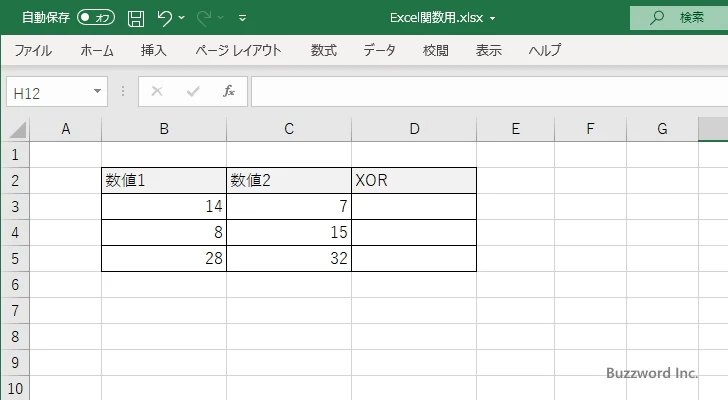
取得した XOR の結果を表示する D3 セルを選択し、次のように入力しました。 XOR の対象として B3 セルと C3 セルを指定しています。
=BITXOR(B3,C3)
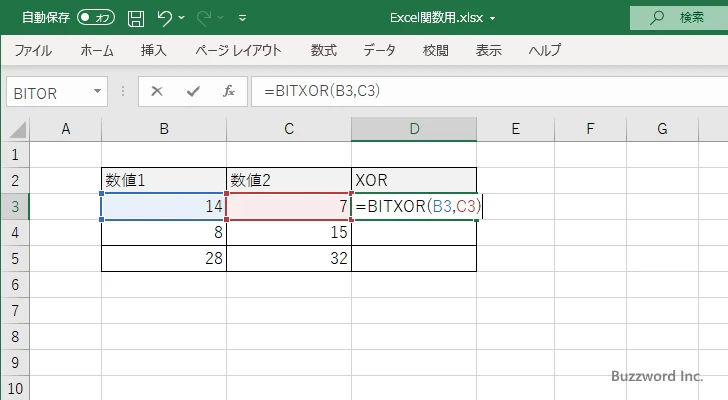
Enter キーを押すと、 D3 セルには次のように表示されます。
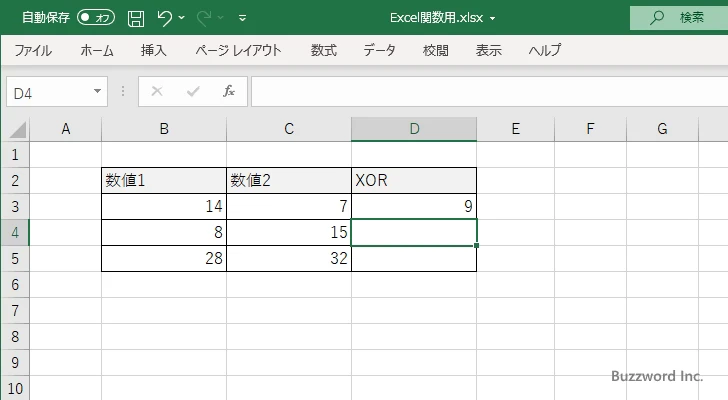
D4 セルから D5 セルに対しても同じように BITXOR 関数を入力すると、次のように表示されました。
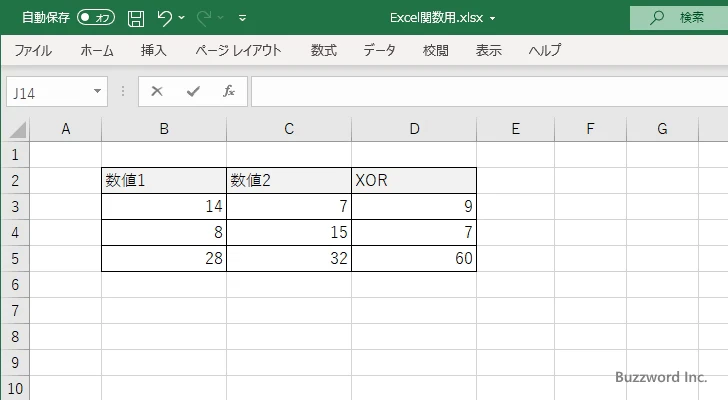
-- --
Excel における BITXOR 関数の使い方について解説しました。
( Written by Tatsuo Ikura )

著者 / TATSUO IKURA
これから IT 関連の知識を学ばれる方を対象に、色々な言語でのプログラミング方法や関連する技術、開発環境構築などに関する解説サイトを運営しています。